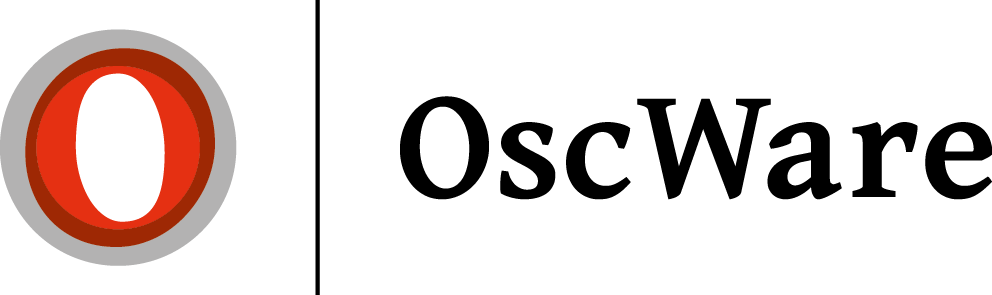Zugang Selectline anlegen
Voraussetzungen
- Der Client für Selectline muss installiert sein.
- Die COM Schnittstelle in Selectline muss aktiviert sein.
Unterstützte Versionen
Die aktuellste OscWare Version unterstützt die aktuelle Selectlineversion.
Wo wird der Zugang konfiguriert?
Öffnen Sie die OscWare Konfiguration und legen Sie unter Schritt 1 ein Selectline Profil an.
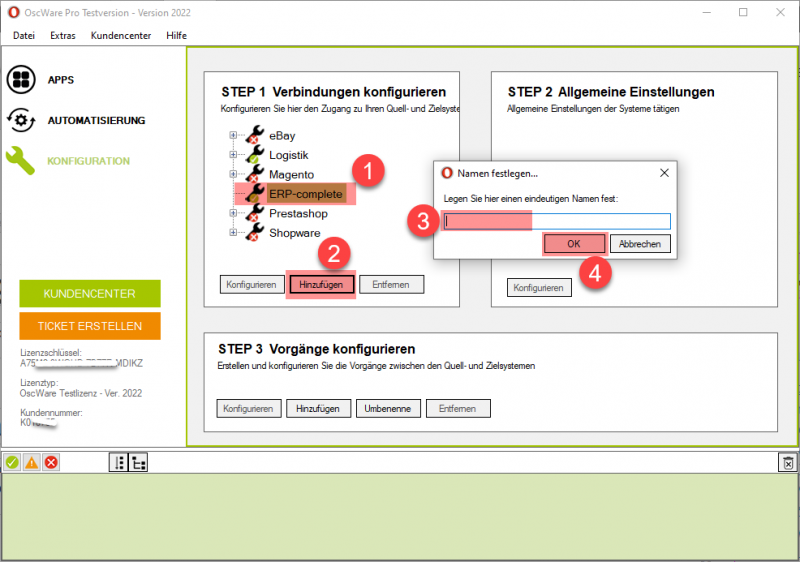
Welche Zugangsdaten werden benötigt?
In der OscWare Konfiguration unter Schritt 1 werden die folgenden Zugangsdaten benötigt:
- Servername (nicht die IP Adresse)
- Benutzername (Datenbankbenutzer)
- Passwort (Datenbankbenutzer)
- Benutzer Kürzel (Benutzer in Selectline)
- Benutzer Passwort (Benutzer in Selectline)
Diese Zugangsdaten müssen in dem neu angelegtem Selectline Profil in der OscWare Konfiguration hinterlegt werden.
Klicken Sie dazu auf das angelegte Selectline Profil (1) und anschließend auf den Button "Konfigurieren" (2).
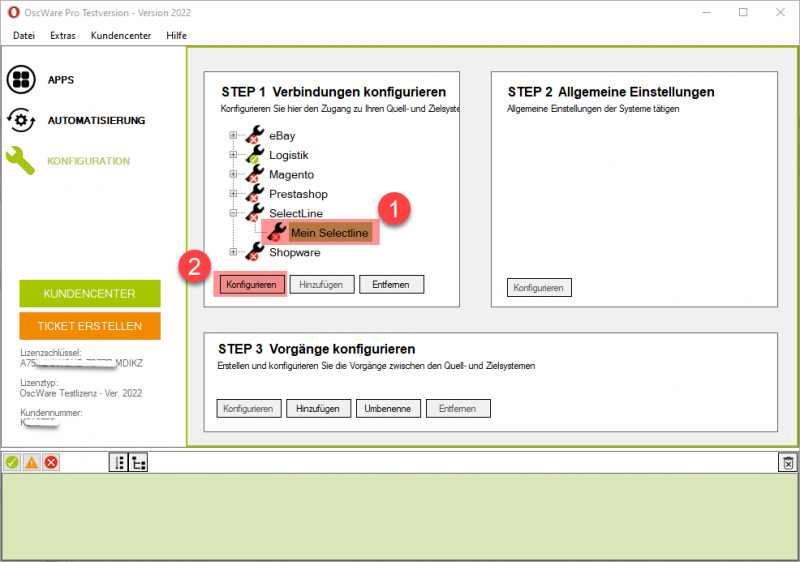
In das folgende Fenster hinterlegen Sie nun die Zugangsdaten. Führen Sie anschließend einen Verbindungstest durch, indem Sie auf den Button "Verbindung testen" klicken.
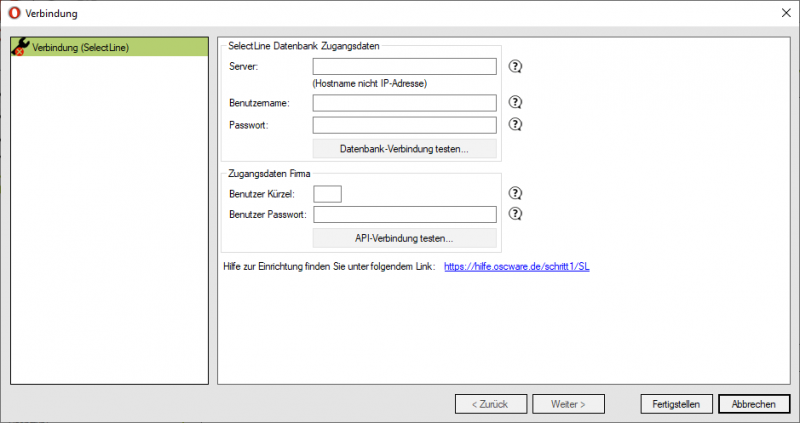
Wo findet man die Zugangsdaten?
Alle benötigten Zugangsdaten finden Sie in der Selectline Anwendung bzw. bei Ihrem Systemadministrator.
- Zugangsdaten (Servername, Benutzername und Passwort) für die Datenbank erfragen Sie bitte bei Ihrem Systemadministrator.
- Zugangsdaten (Benutze Kürzel und Benutzer Passwort) finden Sie in Ihrer Selectline Benutzerverwaltung. Bitte richten Sie für OscWare einen sep. Benutzer mit allen Rechten für alle Mandanten ein.